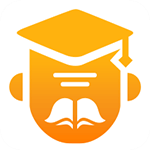iPad4轻松安装软件指南
iPad4如何安装软件

iPad4作为一款经典的平板电脑,虽然已经推出了多年,但其卓越的性能和用户体验仍然受到不少用户的喜爱。为了继续享受iPad4带来的便利和乐趣,安装和更新应用成为了一个不可忽视的重要环节。本文将从准备工作、基本安装步骤、注意事项以及常见问题等多个维度,详细介绍iPad4如何安装软件。
一、准备工作
在安装软件之前,有几点准备工作是必不可少的:
1. 网络连接:确保iPad4已经连接到互联网,最好是通过稳定的Wi-Fi网络,以免在下载过程中出现中断。
2. Apple ID:拥有一个有效的Apple ID是进行应用下载和安装的必备条件。如果你还没有Apple ID,可以通过苹果官网注册一个。
3. 存储空间:检查iPad4的存储空间是否充足,安装新应用需要足够的空间。可以在“设置”中查看“存储”情况,并考虑删除一些不再使用的应用或文件。
二、基本安装步骤
iPad4的应用安装主要依赖于内置的App Store,以下是具体的安装步骤:
1. 打开App Store:
在主屏幕上找到并点击App Store图标。App Store是iPad上官方且唯一的应用商店,提供了海量优质应用供用户下载。
2. 浏览或搜索应用:
你可以通过浏览分类(如游戏、教育、娱乐等)、排行榜或直接在搜索框中输入应用名称来找到你想要的应用。例如,如果你想要安装百度应用,可以在搜索框中输入“百度”进行搜索。
3. 下载并安装:
找到应用后,点击“获取”或“安装”按钮。此时,系统会提示你输入Apple ID密码或使用Touch ID/Face ID进行验证。验证通过后,应用将开始下载并自动安装到你的iPad4上。下载过程中,你可以在屏幕右上角的图标下看到下载进度,下载完成后,图标下的“正在安装”字样会变成“打开”。
4. 使用应用:
安装完成后,你可以在主屏幕上找到新安装的应用图标,点击即可打开并使用。
三、注意事项
在安装软件的过程中,有几点注意事项可以帮助你更顺利地进行操作:
1. 保持系统更新:
为了保持应用的最新功能和安全性,建议定期更新iOS系统和应用。可以在“设置”中的“通用”选项里找到“软件更新”进行更新。
2. 检查更新:
在App Store中,点击屏幕底部的“更新”标签页,可以查看所有可更新的应用。点击应用旁边的“更新”按钮,或者点击屏幕右上角的“全部更新”来一次性更新所有应用。
3. 管理Apple ID:
使用Apple ID进行应用下载时,请确保你的Apple ID安全,并定期检查账户信息。此外,还可以通过“设置”中的“iTunes Store与App Store”选项来管理你的Apple ID和下载设置。
4. 避免中断:
在下载或更新应用时,请确保iPad4已经连接到稳定的Wi-Fi网络,避免因网络问题导致的下载中断。此外,不要在下载过程中关闭屏幕或切换应用,以免影响下载进度。
四、常见问题与解决方案
在使用iPad4安装软件的过程中,可能会遇到一些常见问题。以下是这些问题的解决方案:
1. 下载失败:
如果下载过程中出现失败的情况,首先检查网络连接是否稳定。如果网络没有问题,可以尝试重启iPad4或重新登录Apple ID。此外,如果存储空间不足,也会导致下载失败,此时需要清理一些不再使用的应用或文件。
2. 安装失败:
安装失败可能是由于应用与系统不兼容或版本过旧导致的。可以尝试在App Store中搜索该应用的最新版本,并查看其兼容性说明。如果应用已经下架或不再支持iPad4的操作系统版本,可以考虑寻找替代应用或联系开发者获取帮助。
3. 应用闪退:
应用闪退可能是由于应用本身的bug或系统问题导致的。可以尝试重启iPad4或更新应用到最新版本。如果问题依然存在,可以联系开发者或苹果客服进行反馈和修复。
4. 无法更新应用:
如果无法更新应用,首先检查网络连接是否稳定。如果网络没有问题,可以尝试重启iPad4或重新登录Apple ID。此外,还可以检查iPad4的日期和时间设置是否正确,因为错误的时间设置可能会影响应用的更新功能。
五、其他安装途径
除了通过App Store安装应用外,还有一些其他途径可以获取和安装应用:
1. 企业级应用:
一些企业会提供专属的企业级应用供员工使用。这些应用通常需要通过特定的链接或二维码进行下载和安装。在安装企业级应用时,请确保来源可靠并仔细阅读应用的权限说明。
2. 第三方应用商店:
虽然App Store是iPad上官方且唯一的应用商店,但也有一些第三方应用商店提供应用下载服务。不过,在使用第三方应用商店
- 上一篇: 五谷养生粥的完美配方与详细做法
- 下一篇: 邮储银行APP话费充值全攻略,轻松搞定通讯费!
新锐游戏抢先玩
游戏攻略帮助你
更多+-
05/03
-
05/03
-
05/03
-
05/03
-
05/03